Propaganda
Digitar em um dispositivo touchscreen não é tão conveniente quanto digitar em um teclado de hardware. Tocar em uma placa de vidro não dá feedback e não é idéia de diversão de ninguém.
Embora não haja uma solução absoluta para esse problema, há muitos atalhos e dicas que você pode aprender para ajudá-lo a digitar mais rapidamente em seu smartphone Android. E como você gasta bastante tempo digitando no seu dispositivo Android, aprender esses truques pode ajudá-lo a economizar muito tempo.
Aproveite ao máximo o Gboard
O Gboard, anteriormente conhecido como Google Keyboard, emergiu rapidamente como a melhor opção quando se trata de teclados Android. Gboard tem muitos recursos 10 coisas que você não sabia que o Gboard para Android poderia fazerO melhor teclado para Android é provavelmente o que vem pré-instalado: Gboard. Mas você está aproveitando ao máximo todos os seus excelentes recursos? consulte Mais informação , mas aqui, manteremos os que o ajudam a digitar mais rápido.
1. Inserir Emojis mais rápido do que nunca
Os emojis ganharam muito destaque e, graças a isso, costumam ser apontados como o novo idioma da internet. Aparentemente, o Google não queria que seus usuários se sentissem de fora, tornando a entrada de emojis o mais simples e rápida possível.
Longe vão os dias em que você precisava percorrer centenas de emojis antes de encontrar o que precisava. Para procurar um emoji no Gboard, toque e segure no ícone emoji. Aqui, você verá uma barra de pesquisa que diz Pesquisar emoji. Digite um termo de pesquisa e toque no emoji para inseri-lo.
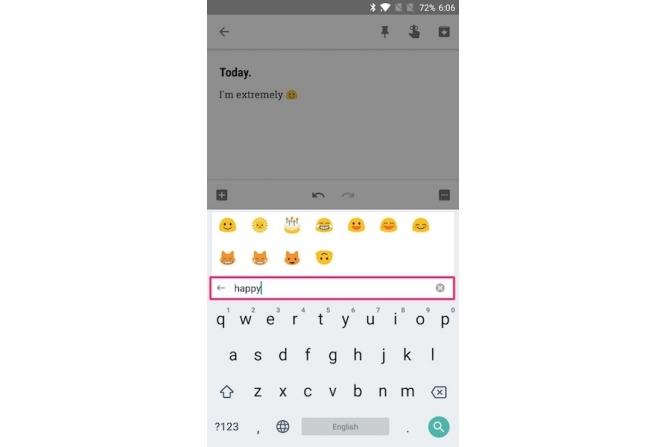
Como alternativa, você também pode tocar no pequeno ícone desenhar-emoji na barra de pesquisa. Aqui você pode procure um emoji desenhando-o Agora você pode desenhar seu próprio Emoji no GboardO Gboard para Android agora é capaz de reconhecer seu emoji desenhado à mão. Essa é apenas uma das inúmeras melhorias que o Google fez em seu aplicativo de teclado para usuários do Android. consulte Mais informação . Embora eu não tenha muita certeza de como a inserção de emojis será mais rápida, pode ser útil se você estiver procurando por um emoji específico, mas não tiver certeza de onde ele é ou como é chamado.
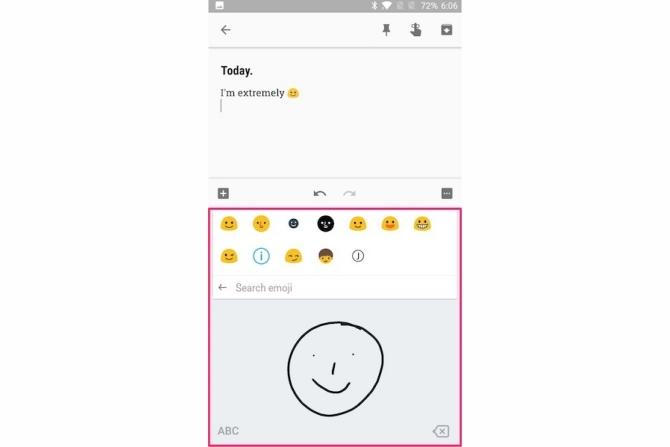
2. Controle preciso sobre o cursor na tela
Não importa com que cuidado você digite, você pode soletrar uma ou duas palavras erradas. Navegar o cursor para a posição exata dos caracteres pode ser um desafio em uma tela pequena, prejudicando sua experiência e velocidade de digitação.
Felizmente, o Gboard possui um ótimo recurso que permite controlar com precisão o cursor na tela. Para vê-lo em ação, basta deslizar para a esquerda ou direita na barra de espaço. Agora você deve ter um controle preciso sobre o cursor na tela.
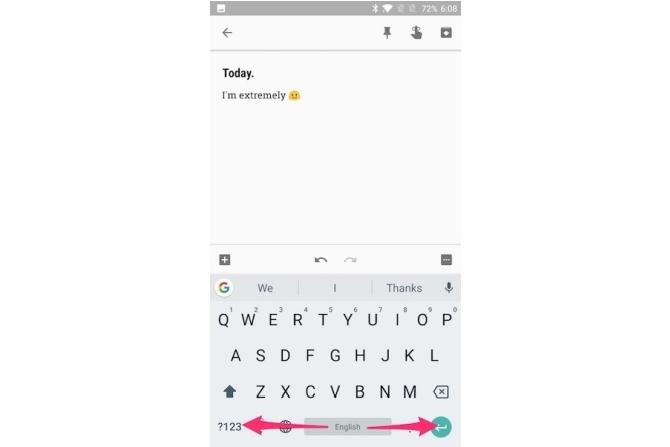
Além disso, se você precisar excluir várias palavras simultaneamente, toque e deslize para a esquerda na tecla Backspace.
3. Digite rapidamente números e caracteres especiais
Por padrão, digitar um número no Gboard exige que você mude para o modo de números tocando no ?123 chave.
Mas se você digitar números com frequência, poderá ativar uma linha de número sempre ativa no Gboard. Para fazer isso, vá para Configurações do Gboard> Preferências e habilitar Linha numérica. Agora você deve ver uma linha de número persistente na parte superior do teclado.
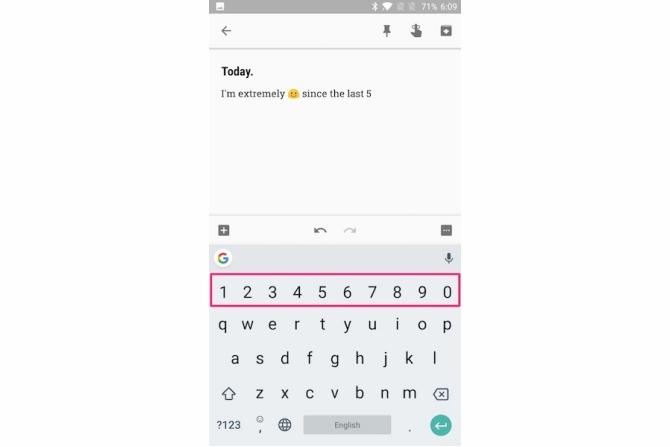
E se você deseja inserir números rapidamente, mas não deseja ativar a linha de números persistentes, pois ocupa o espaço limitado da tela no seu telefone? Nesse caso, você pode tocar e deslizar a partir do ?123 chave para o número de sua escolha.
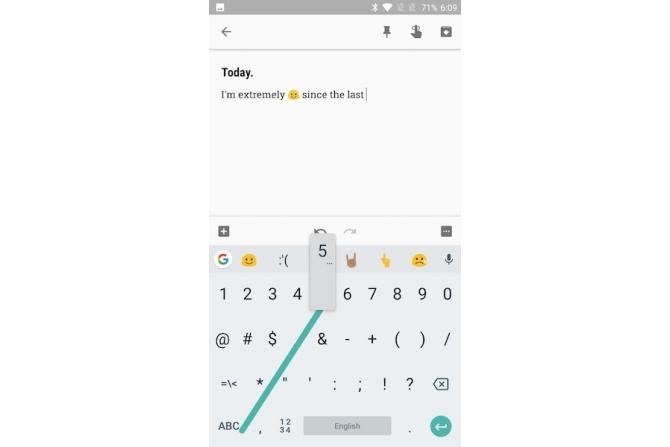
De maneira semelhante, você pode tocar e deslizar a partir do ?123 para inserir um caractere especial de sua escolha.
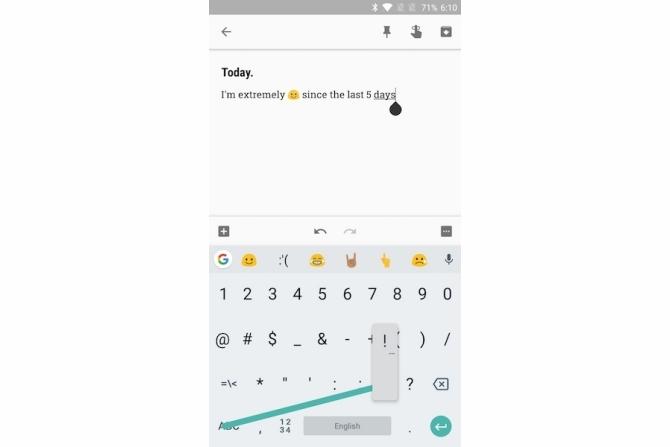
Além disso, você pode tocar muito tempo no chave de período para acessar uma lista de pontuações usadas com frequência, como (!?,”/;) Isso elimina o incômodo de alternar entre o modo de números, ajudando assim a inserir números e caracteres especiais rapidamente.
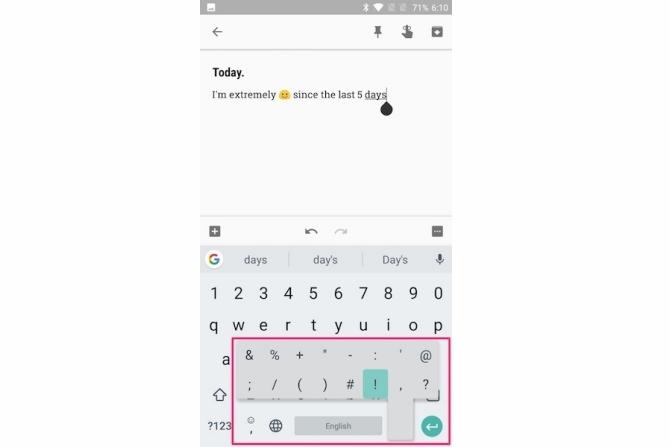
4. Previsão de texto e sugestões personalizadas
O recurso de previsão de texto do Gboard sugere a próxima palavra com base na palavra anterior que você digitou. Você pode tocar nesta sugestão para inserir a palavra em vez de digitá-la manualmente.
Isso pode parecer um pouco contra-intuitivo no começo, mas pode ajudar a aumentar sua velocidade de digitação quando você pega o jeito. Para habilitar isso, vá para Configurações do Gboard> Correção de texto e habilitar Sugestões para a palavra seguinte.
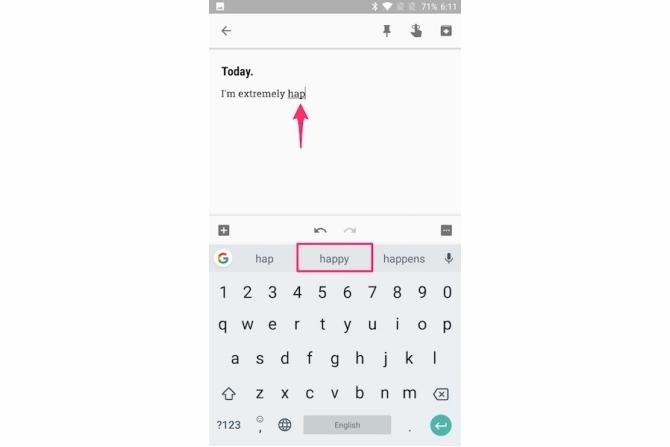
Enquanto você está nisso, também recomendamos que você ative algumas outras configurações no mesmo local para uma experiência de digitação mais rápida.
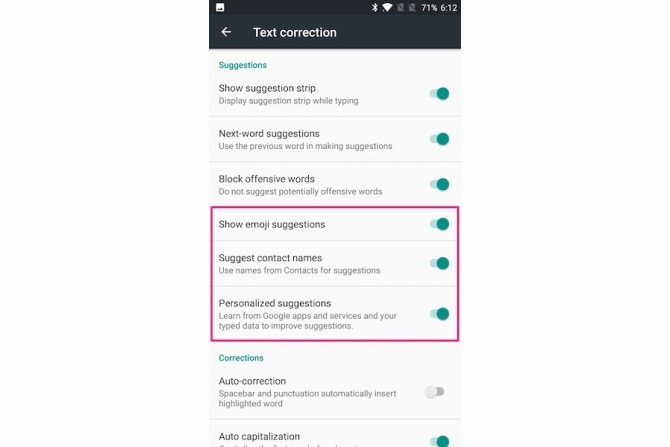
Sugerir nomes de contato: Isso permite que os nomes da sua lista de contatos sejam exibidos na barra de sugestões do Gboard, ajudando assim a digitar o nome dos seus contatos rapidamente.
Mostrar sugestões de emojis: Isso permite pesquisar por emojis enquanto você digita e exibe o emoji correspondente diretamente dentro da barra de sugestões. Isso evita o trabalho de alternar entre o modo emoji.
Sugestões personalizadas: Permite que o Gboard aprenda com Aplicativos e serviços do Google O mais interessante do Google: aplicativos, projetos e serviços que você precisa conhecerO Google sempre tem dezenas de projetos em andamento a qualquer momento e pode ser difícil acompanhar todos eles. Aqui estão os mais interessantes que você deve conhecer. consulte Mais informação para melhorar sugestões.
5. Definir atalhos para expandir o texto automaticamente
Você pode ensinar o Gboard a lembrar as palavras que você usa com frequência e configurar um atalho para elas.
Por exemplo, eu defini uma frase "hru" que se expande para "Como você está?" Portanto, sempre que eu digitar "hru", a versão expandida será mostrada na barra de sugestões do Gboard. A partir daqui, posso tocar rapidamente nele para entrar.
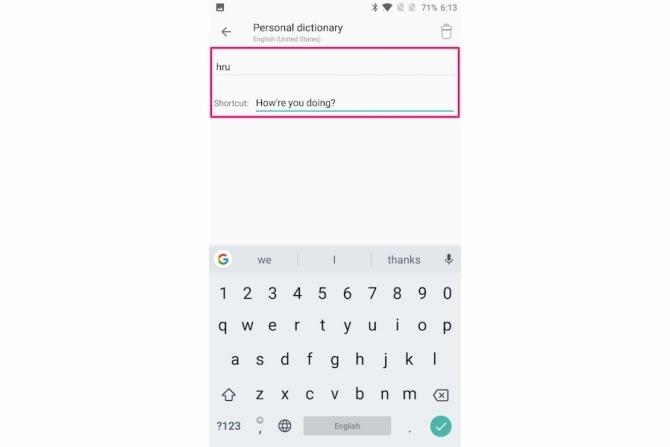
Para ainda mais funcionalidades, você pode conferir outras aplicativos de expansão de texto para Android A maneira fácil de expandir o texto no Android gratuitamenteA expansão de texto pode economizar muito tempo, mas não se limita à área de trabalho. Veja como começar facilmente com a expansão de texto no Android. consulte Mais informação .
Outros recursos de digitação de entrada para digitar mais rapidamente
Marcar os polegares na tela não é necessariamente a melhor maneira de digitar. Vamos verificar alguns métodos de entrada alternativos que podem ajudar você a digitar mais rapidamente no seu dispositivo Android.
6. Glide Typing
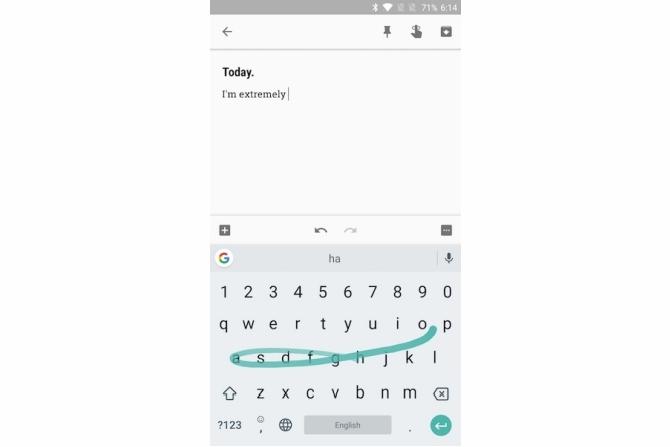
O Gboard vem com um recurso de digitação Glide que permite inserir texto passando pelas letras, em vez de pressionar cada tecla. Comece colocando o dedo no primeiro caractere e deslize os caracteres restantes da palavra desejada. Ele exibe uma trilha azul que mostra o caminho do seu dedo. Se o Gboard digitar uma palavra incorreta, geralmente você poderá corrigi-la na barra de sugestões.
A digitação planada não se limita ao Gboard. A Swiftkey também possui um dos melhores recursos de digitação de furto. Depois, há o teclado Swype, que foi um dos pioneiros na tecnologia swipe-to-type.
7. Digitação por voz
O recurso Digitação por voz do Gboard permite que você fale com o seu telefone Android Libere suas mãos com a fala em texto no AndroidAqui está tudo o que você precisa saber sobre como usar a fala em texto no Android para digitar texto usando sua voz. consulte Mais informação e converta sua voz em texto em tempo real usando o mecanismo de conversão de texto em texto do Google. Para fazer isso, toque no ícone de microfone no lado direito da barra de sugestões e comece a falar.
Você também pode falar a pontuação, para dizer "Senhores vírgulas, trago boas notícias." Você também pode falar outras pontuações, como pontos de exclamação, pontos de interrogação, dois pontos, etc.
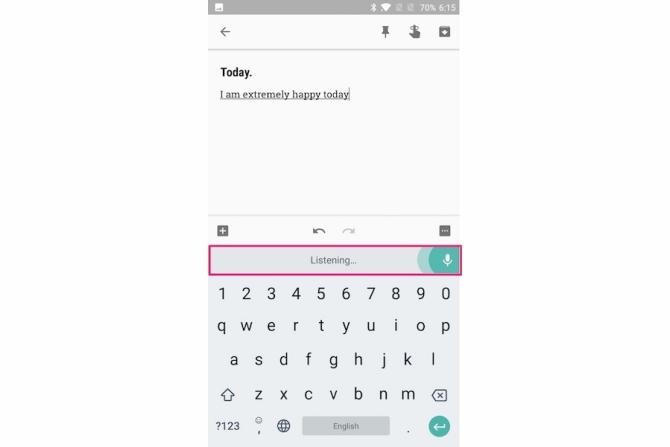
O recurso de digitação por voz do Google suporta mais de 100 idiomas. Para configurar seu idioma principal, vá para Configurações do Gboard> Digitação por voz> Idiomas. Aqui, toque no idioma de sua escolha.
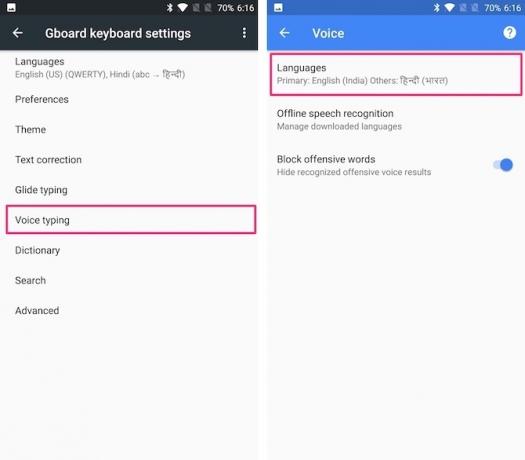
Talvez a melhor coisa sobre a digitação por voz seja que ela funcione mesmo sem uma conexão ativa com a Internet, embora com precisão reduzida. Para configurá-lo, navegue até Configurações do Gboard> Digitação por voz> Reconhecimento de voz offline. Aqui, você pode baixar um idioma de sua escolha. Observe que o suporte ao idioma é bastante limitado quando se trata de reconhecimento de fala offline.
8. Outros teclados Android
Embora não haja como negar que o Gboard é um dos melhores teclados para Android, existem muitos outros grandes teclados Android Qual é o melhor teclado alternativo para Android?Examinamos alguns dos melhores teclados da Play Store e os colocamos à prova. consulte Mais informação lá fora também. Se você está procurando um novo teclado, aqui estão algumas alternativas dignas, baseadas apenas em ajudá-lo a digitar mais rápido.
- SwiftKey: A Swiftkey já existe há muito tempo e possui previsão de texto altamente precisa e digitação de furto. Ele também oferece sugestões de emojis e ajuda na correção automática bilíngue em mais de 150 idiomas.
- Fleksy: A Fleksy orgulha-se de fornecer previsões de texto poderosas e digitação de gestos mais natural. Não é de admirar que um longo tempo Usuário Fleksy quebrou o recorde mundial do Guinness para digitação mais rápida.
- Minuum: Apelidado de "pequeno teclado para dedos grandes", o Minuum ajuda a digitar surpreendentemente rápido com suas previsões de palavras inteligentes, previsões de emojis e atalhos de gestos. Ele também vem com um Monitor de velocidade de digitação que permite monitorar sua velocidade de digitação.
9. Jogos de digitação no Android
Não importa qual teclado Android você use, você só pode digitar tão rápido quanto sua velocidade de digitação permitir. Aqui estão alguns ótimos jogos para Android que você pode jogar para praticar digitação e se divertir simultaneamente.
- ZType: ZType é um divertido jogo de ação que ajuda você a melhorar suas habilidades de digitação. Cada letra que você digita dispara uma bala de plasma para as naves inimigas, então você precisa aprender a digitar muito rápido!
- Mestre de digitação: O Mestre de digitação apresenta palavras gravadas em tijolos que caem do topo à la Tetris. Seu objetivo é digitar essas palavras rápida e corretamente antes que o tijolo atinja o chão.
Aqui estão algumas outras ótimas sites que ajudam você a dominar sua digitação de uma maneira divertida 10 sites e jogos para ensinar crianças a digitar da maneira divertidaPor que não deixar seus filhos se divertirem e também praticar suas habilidades de teclado com esses jogos de digitação gratuitos para todas as idades! consulte Mais informação .
Alguma outra dica de digitação?
Espero que você tenha achado útil essas dicas para digitar mais rápido no seu dispositivo Android. Se você usa o Gboard ou um teclado de terceiros, a digitação do smartphone pode ser muito mais rápida depois que você domina esses truques.
As dicas acima ajudaram você a digitar substancialmente mais rápido no seu dispositivo Android? Você tem outras dicas para digitar com velocidade? Deixe-nos saber nos comentários abaixo.
Abhishek Kurve é graduado em Ciência da Computação. Ele é um nerd que adota qualquer nova tecnologia de consumo com entusiasmo desumano.